- Pengarang Lauren Nevill [email protected].
- Public 2023-12-16 18:53.
- Terakhir diubah 2025-01-23 15:20.
Portal pelayanan publik ini ditujukan bagi perorangan dan badan hukum, warga negara asing, serta pengusaha. Dengan bantuan portal ini, Anda dapat mengetahui tentang tabungan pensiun, denda lalu lintas, tunggakan pajak, keadaan antrian elektronik untuk taman kanak-kanak dan banyak lagi. Agar dapat menggunakan layanan portal, Anda harus yakin untuk mendaftar.

Itu perlu
- -paspor;
- -SNIL.
instruksi
Langkah 1
Buka situs web layanan pemerintah www.gosuslugi.ru.
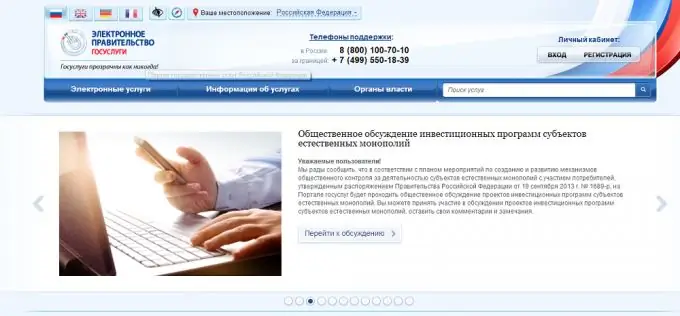
Langkah 2
Pilih lokasi Anda. Misalnya: Federasi Rusia => Wilayah Sverdlovsk => Yekaterinburg => Tombol "Pilih". Lokasi Anda akan muncul di layar.
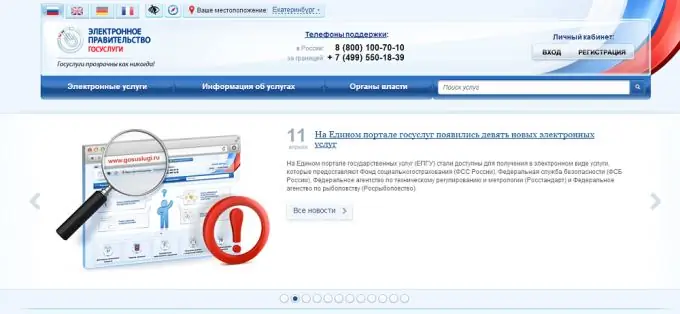
Langkah 3
Klik tombol "Daftar". Ketentuan pendaftaran di situs web layanan publik dijelaskan pada dua halaman. Pada halaman kedua, Anda perlu mencentang kotak untuk mengonfirmasi, lalu klik tombol "Berikutnya".
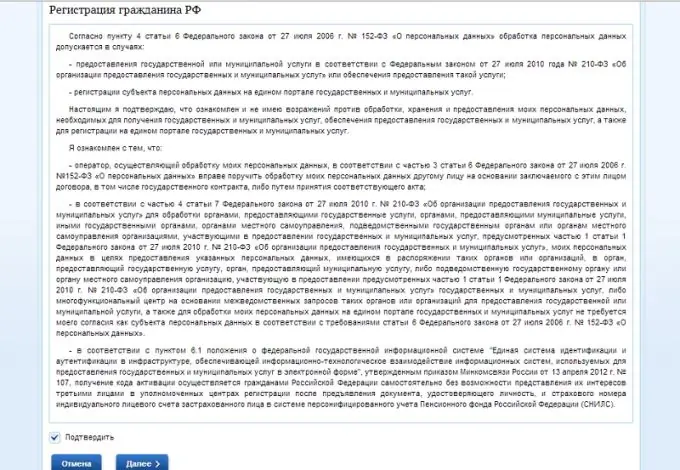
Langkah 4
Selanjutnya, Anda perlu memverifikasi identitas Anda. Ada empat opsi di halaman ini.
Pilih salah satu opsi yang disediakan dan klik Next.
Saya memilih opsi kedua.

Langkah 5
Selanjutnya, Anda perlu menunjukkan data pribadi Anda (nama lengkap, tanggal lahir dan jenis kelamin), data identifikasi (nomor SNILS) dan informasi kontak (E-mail dan nomor telepon).
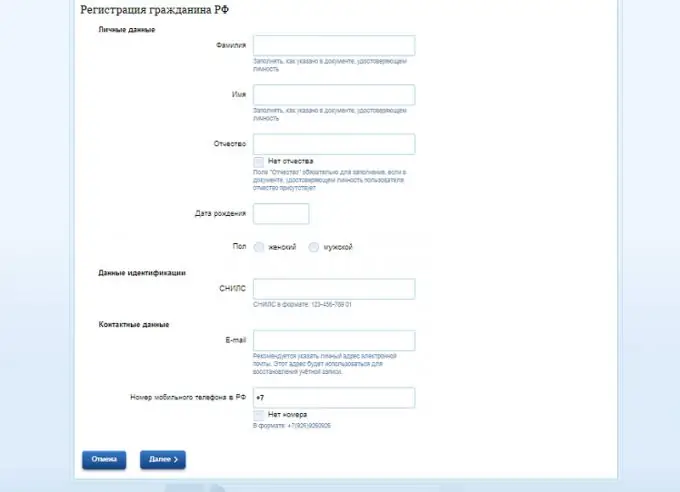
Langkah 6
Setelah memasukkan data pribadi di halaman berikutnya, Anda harus membuat kata sandi dan memasukkan pertanyaan keamanan (misalnya, nama gadis ibu).
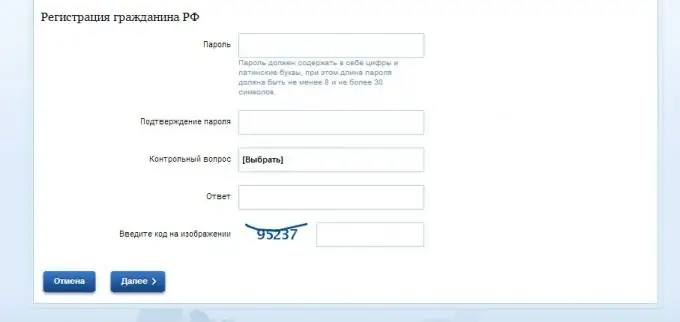
Langkah 7
Kemudian Anda harus memasukkan kode yang akan datang ke email Anda, dan nomor telepon.
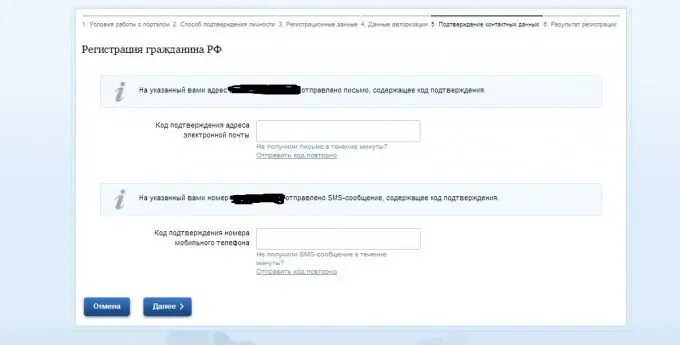
Langkah 8
Setelah memasukkan kode, sebuah jendela akan muncul di mana itu akan menunjukkan bahwa aplikasi untuk pendaftaran di portal layanan publik telah diajukan.
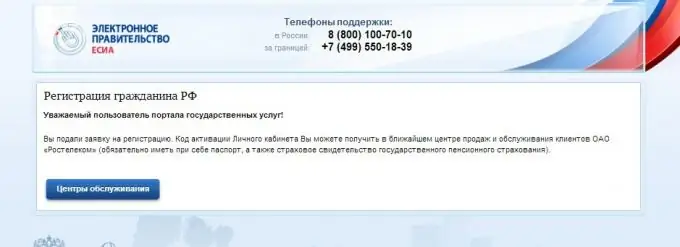
Langkah 9
Setelah menerima kode aktivasi di kantor, Anda harus mengaktifkannya di situs web Layanan Negara.
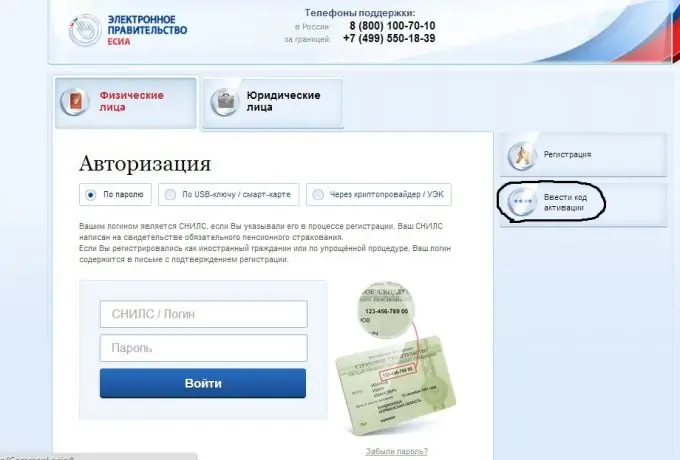
Langkah 10
Dan kemudian masukkan nomor SNILS dan kata sandi Anda yang ditemukan sebelumnya.






